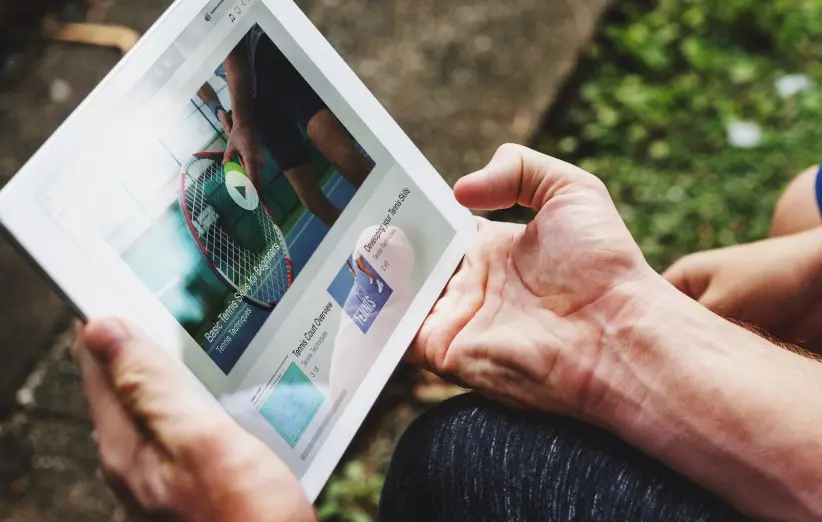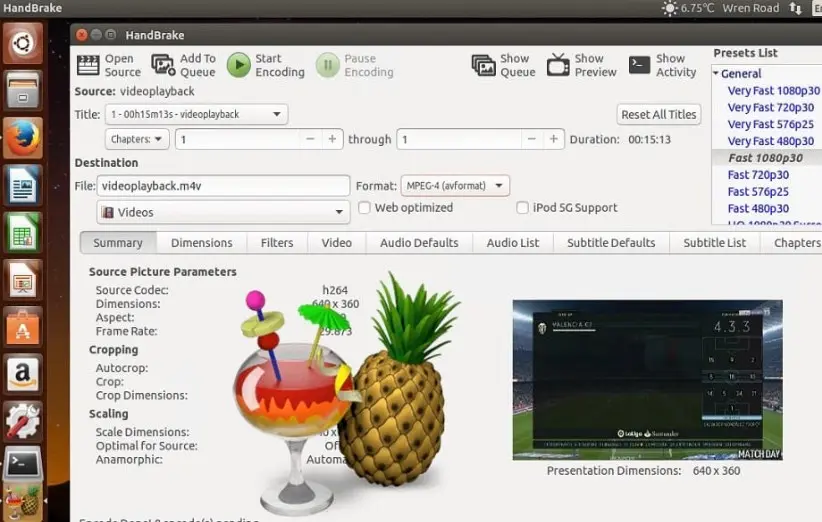محتوای ویدئویی یکی از فرمتهای پرکاربرد رسانه است که با استفاده از آن میتوانید اطلاعات موردنظر خودتان را به دیگران منتقل کنید. همانطور که احتمالاً میدانید در سالهای اخیر، استفاده از ویدیو بسیار بیشتر شده است و ویدیو مارکتینگ یک رشته مهم در بازاریابی دیجیتال شناخته میشود. موضوعی که وجود دارد این است که گاهی اوقات انتقال فیلم یا ارسال فیلم برای افراد یا شبکه های اجتماعی، به خاطر حجم بالای فیلم به کاری سخت و خستهکننده تبدیل میشود و در این زمان است که نیاز دارید تا روش کم کردن حجم فیلم را بلد باشید.
کم کردن حجم فیلم باید به گونهای انجام شود که کیفیت فیلم شما افت نکند و بتوانید با کیفیت مناسبی فیلم را به اشتراک بگذارید یا آن را برای دیگران ارسال کنید، چون افت کیفیت گاهی اوقات باعث میشود که فیلم شما تاثیرگذاری مناسبی نداشته باشد. برای اینکه کار کاهش حجم فیلم را بهخوبی و بدون افت کیفیت انجام دهید، باید با اصول این کار آشنا باشید تا بتوانید به بهترین شکل ممکن کار کم کردن حجم فیلم را انجام دهید و مشکلی برای ویدیو شما ایجاد نشود. اگر به دنبال این هستید که یاد بگیرید چطور کم کردن حجم فیلم را بدون افت کیفیت انجام دهید و ویدیوهای خودتان را راحت تر با دیگران به اشتراک بگذارید، حتما تا انتهای این مقاله با ما همراه باشید تا به صورت کامل با اصول این کار آشنا شوید. قبل از اینکه به سراغ ادامه مقاله برویم مایلم مجموعه آموزش ویرایش و تدوین فیلم فرادرس را به شما معرفی کنم؛ برای دریافت این آموزش روی لینک زیر کلیک کنید.
کم کردن حجم فیلم چگونه انجام میشود؟
برای کم کردن حجم فیلم، به صورت کلی دو راه وجود دارد که میتوانید از آنها استفاده کنید تا حجم ویدیو خودتان را کاهش دهید. راه اول این است که هنگام خروجی گرفتن از ویدیو خودتان در نرمافزارهای ادیت ویدیو، کیفیت و فریم ریت فیلم را دستکاری کنید تا بتوانید حجم خروجی را کاهش دهید و این کار میتواند توسط خودتان یا شخصی که ویدیو را تدوین می کند انجام شود. اما گاهی اوقات ممکن است شما ویدیویی را از قبل ذخیره کرده باشید و بخواهید حجم همان ویدیو را کاهش دهید، در این زمان نیاز است که با استفاده از نرمافزارهای کاهش حجم ویدیو این کار را انجام دهید و به کمک آنها کار کم کردن حجم فیلم را انجام دهید. در این مقاله با هم چند مورد از بهترین نرمافزارهایی که برای این کار وجود دارند را بررسی میکنیم تا شما بتوانید در صورت نیاز از آنها استفاده کنید تا حجم ویدئوهای خود را خیلی سریع و راحت کمتر کنید.
چه عواملی در کم کردن حجم فیلم موثر هستند؟
برای اینکه کاملا متوجه شوید که کاهش حجم ویدیوها چگونه انجام میشود، بد نیست که پارامترهای موثر در حجم یک ویدیو را بدانید تا بهتر درک کنید که چطور میتوانید کار کاهش حجم را انجام دهید:
کیفیت ضبط ویدیو:
احتمالاً به گوشتان خورده است که مثلاً دوربین یک گوشی موبایل، ویدیو را با کیفیت فول اچ دی ضبط میکند یا دوربین یک گوشی دیگر میتواند ویدیو را با کیفیت 4K ضبط کنید؛ این کیفیتها مربوط به سایز ویدیو شما هستند که نشان میدهند ویدیو در دستگاه های مختلف با صفحه نمایش های بزرگ، با چه کیفیتی نمایش داده میشود.
مثلاً اگر ویدیو شما با کیفیت اچ دی ضبط شده باشد و آن را در صفحه نمایش یک سینمای خانگی پخش کنید، کیفیت ویدیو پیکسل پیکسل و بسیار بد خواهد بود. این که با چه سایزی ویدیو خودتان را ضبط میکنید یا از آن خروجی میگیرید در حجم نتیجه نهایی بسیار تاثیرگذار است. پس باید سعی کنید سایز ویدیو را بر اساس جایی که میخواهید ویدیو در آن منتشر شود انتخاب کنید.
فریم ریت ویدیو:
فریم ریت ویدیو یکی دیگر از پارامترهایی است که در حجم خروجی ویدیو تاثیرگذار است. فریم ریت (Frame Rate) به سرعت بازسازی پیکسلهای ویدیو گفته میشود که معمولاً فریم ریت مناسب برای اشتراک ویدیو در رسانههای مختلف، 30 است؛ اما میتوانید برای کم کردن حجم فیلم این میزان را کمتر کنید تا بتوانید حجم ویدیو خودتان را تا حد زیادی کاهش دهید.
فرمت و کدینگ ویدیو:
فرمت و کدینگ ویدیو به این بستگی دارد که ویدیوی شما برای چه دستگاههایی قابل مشاهده باشد و چه پخشکننده هایی بتوانند از ویدیو شما استفاده کنند. این موضوع نیز کمی در میزان حجم خروجی تاثیرگذار است و میتوانید با انتخاب کدینگ درست یک ویدیو با حجم بهینهشده را دریافت کنید.
کیفیت صدا:
کیفیت صدا هم یکی دیگر از پارامترهای موثر در حجم فیلم است و میتوانید با دستکاری کیفیت صدای ویدیو، حجم آن را نیز کم و زیاد کنید تا بتوانید حجم دلخواه خودتان را به دست بیاورید.
صدای ویدیو میتواند با کیفیت 64 یا بیشتر باشد و هرچقدر که کیفیت صدا افزایش پیدا کند، حجم ویدیو نهایی نیز افزایش پیدا میکند و بیشتر میشود. به همین خاطر باید حواستان به این موضوع باشد تا بتوانید خروجی بهینهای را از ویدیو خودتان دریافت کنید.
بیت ریت ویدیو:
بیت ریت نیز پارامتر دیگری است که میتواند در کیفیت و و حجم نهایی ویدیو شما تاثیرگذار باشد و با تغییر آن میتوانید حجم ویدیو را کم و زیاد کنید. بیت ریت (Bit Rate) به تعداد بیتهایی گفته میشود که در واحد ثانیه نمایش داده می شوند و افزایش این عدد میتواند حجم ویدیو را به اندازه چشمگیری افزایش دهد.
به همین خاطر باید ببینید ویدیو خودتان را برای چه رسانهای میسازید و خروجی نهایی را مناسب آن رسانه تدوین کنید و بیت ریت مناسب را رعایت کنید تا هم حجم بهینهای دریافت کنید و هم با آپلود ویدیو در آن رسانه، کیفیت ویدیو شما افت نکند.
کم کردن حجم فیلم هنگام تدوین
تا به اینجا شما را با پارامترهایی که در هنگام خروجی گرفتن از یک ویدیو وجود دارند آشنا کردیم تا بتوانید با دستکاری آنها، بهترین حجم ممکن را به دست بیاورید. حالا میخواهیم بگوییم که چطور میتوانید هنگام تدوین، حجم ویدیوی خودتان را کاهش دهید تا یک ویدیوی باکیفیت اما با حجم مناسب داشته باشید.
در اکثر نرمافزارهای ادیت ویدیو در کامپیوتر و موبایل مانند اینشات، پریمیر، کمتازیا، کاین مستر و... اطلاعات گفته شده وجود دارد و میتوانید با دستکاری آنها حجم ویدیو خودتان را کم یا زیاد کنید.
نکتهای که باید به آن توجه کنید این است که در برخی از نرمافزارها این پارامترها به صورت کلیتری وجود دارند. مثلا در نرمافزار اینشات شما فقط میتوانید سایز ویدیو خودتان و فریم ریت آن را انتخاب کنید که این موارد نیز بر روی حجم نهایی ویدیو تاثیر زیادی دارند.
اما در نرمافزارهای حرفهایتر مانند پریمیر شما میتوانید کنترل کاملی روی تنظیمات فایل خروجی داشته باشید و بیت ریت و تمامی موارد دیگر را به صورت کامل مدیریت کنید و بهینهترین حجم ممکن را دریافت کنید.
پس خودتان میتوانید با توجه به نرمافزاری که با آن ادیت را انجام میدهید یا تدوینگر شما با آن کار میکند، تنظیمات دلخواه را پیادهسازی کنید و حجم موردنظر خودتان را به دست بیاورید تا مشکلی برای اشتراک گذاری ویدیو نداشته باشید.
کم کردن حجم فیلم با نرمافزار مخصوص کاهش حجم فیلم
همانطور که در بخش های قبلی گفتیم، گاهی اوقات ممکن است شما از قبل ویدیویی را در سیستم خودتان داشته باشید و بخواهید همان ویدیو را به اشتراک بگذارید و نیاز به کاهش حجم ویدیو خودتان داشته باشید، در این حالت کاهش حجم در نرمافزارهای ادیت ویدیو میتواند باعث کاهش کیفیت فیلم شما شود.
به همین خاطر بهتر است از نرمافزارهای کاهش حجم ویدیو استفاده کنید که برای این کار طراحی شدهاند و می توانند با کیفیت مناسبی حجم ویدیو شما را کاهش دهند.
برای این کار میتوانید با توجه به اینکه با موبایل یا کامپیوتر کار میکنید، نرمافزار مناسب را انتخاب کنید و با استفاده از آن کار خودتان را انجام دهید. در ادامه با ما همراه باشید تا دو مورد از بهترین نرمافزارها برای این کار را به شما معرفی کنیم:
نرمافزار HAND BREAK:
نرمافزار هندبریک (Hand Break) یکی از بهترین و معروفترین نرمافزارها در زمینه کاهش حجم ویدیو است که با استفاده از آن میتوانید بهسادگی حجم ویدیوهای خودتان را کاهش دهید و تنظیمات دلخواه خودتان را روی ویدیوها اعمال کنید.
این نرمافزار برای ویندوز در دسترس است و میتوانید آن را از سایتهای دانلود نرمافزار یا از سایت اصلی دانلود کنید و با استفاده از آن کار کاهش حجم ویدیوها را در کامپیوتر خودتان انجام دهید.
برای استفاده از این نرمافزار نیاز است که ابتدا فیلم خودتان را انتخاب کنید تا وارد این نرمافزار شود و بتوانید تنظیمات دلخواه را اعمال کنید. نکته جالبی که وجود دارد این است که میتوانید فایلهای خودتان را به صورت پوشهای نیز وارد این نرمافزار کنید تا تنظیمات دلخواه را روی آنها اعمال کنید.
پس از این مرحله نیاز است که تنظیمات دلخواه خودتان را با توجه به سربرگها و پارامترهایی که در قسمتهای قبلی توضیح دادیم اعمال کنید تا بتوانید ویدیو خودتان را مجدداً خروجی بگیرید و ویدیویی با حجم و کیفیت مناسب داشته باشید.
توصیه ما این است که ابتدا با یک ویدیو کوتاه تنظیمات دلخواه را اعمال کنید و خروجی بگیرید و سپس بررسی کنید که کیفیت ویدیو مناسب باشد و در صورت اطمینان ویدیوهای طولانیتر را خروجی بگیرید.
در مرحله بعدی نیز کافی است محل ذخیره فایل خروجی را انتخاب کنید و در نهایت روی دکمه استارت کلیک کنید تا کار خروجی گرفتن از ویدیو شما انجام شود و بتوانید ویدیو خودتان را با حجمی بهینه دریافت کنید و از آن در رسانههای مختلف استفاده کنید.
امکان فوقالعادهای که در نرمافزار هندبریک وجود دارد، این است که این نرمافزار به شما اجازه میدهد تنظیماتی که به صورت شخصی ساختهاید را ذخیره کنید تا در دفعات بعدی نیاز نباشد تمام تنظیمات را از ابتدا انجام دهید و میتوانید همان تنظیمات پیش ساخته را مجدداً استفاده کنید.
این موضوع کمک میکند که با یک بار تنظیم بتوانید بارها و بارها از همان تنظیمات برای ویدیوهای خودتان استفاده کنید و آنها را کم حجم کنید و میتواند سرعت شما را در انجام این کار بسیار بیشتر کند.
نرمافزار Video Compress:
در مورد اول به شما یک نرمافزار برای کم کردن حجم فیلم در کامپیوتر معرفی کردیم و گفتیم که چطور با استفاده از آن میتوانید کار کاهش حجم ویدیوها را انجام دهید تا هیچگونه افت کیفیتی را شاهد نباشید. در این قسمت از مقاله میخواهیم نرمافزار ویدیو کمپرس (Video Compress) را به شما معرفی کنیم که برای گوشیهای اندرویدی در دسترس است و میتوانید با استفاده از این نرمافزار، ویدیوهای خودتان را به بهترین شکل فشرده سازی و کم حجم کنید.
این نرمافزار نیز میتواند بدون افت کیفیت ویدیو شما را کم حجم کند، فقط نیاز است که در ابتدا این نرمافزار را روی گوشی خودتان نصب کنید و وارد آن شوید. در مرحله بعدی باید ویدیو موردنظر خودتان را وارد نرمافزار کنید تا بتواند تنظیمات مربوطه را نمایش دهد.
مرحله بعدی این است که تنظیمات مربوطه را با توجه به نکاتی که به شما در قسمتهای قبلی گفتیم انجام دهید و سایز و فریم ریت مناسب را انتخاب کنید. در نهایت نیز میتوانید با زدن دکمه خروجی یا استارت ویدیو خودتان را کم حجم کنید و از آن در جاهای مختلف استفاده کنید.
البته مانند مورد قبلی توصیه ما این است که ابتدا تنظیمات را روی یک ویدیو کوتاه اعمال کنید و پس از اینکه متوجه شدید کیفیت قابل قبول است، شروع به کم حجم کردن ویدیوهای طولانیتر کنید تا وقتتان گرفته نشود.
کلام آخر در مورد کم کردن حجم فیلم
در این مقاله در مورد کم کردن حجم فیلم صحبت کردیم و گفتیم که اصلاً کم کردن حجم فیلم به چه دردی میخورد و گفتیم که چطور میتوانید این کار را انجام دهید. همچنین با هم بررسی کردیم که چه عواملی در حجم یک ویدیو موثر هستند تا بتوانید بهتر متوجه شوید که برای کاهش حجم چه چیزهایی را باید دستکاری کنید! در مرحله بعدی نیز به شما دو ابزار مناسب برای کاهش حجم ویدیوها را معرفی کردیم که برای ویندوز و اندروید میتوانید از آنها استفاده کنید. امیدواریم این مقاله به شما کمک کرده باشد که بتوانید در مورد کم کردن حجم فیلم بهترین اطلاعات ممکن را کسب کنید و در صورت نیاز به سادگی این کار را برای خودتان انجام دهید.
از اینکه تا انتهای این نوشته با ما همراه بودید از شما متشکریم و امیدواریم مطالب این نوشته برای شما کاربردی و جذاب باشد. در پایان مایلم آموزش مبانی مقدماتی اصول هنری تدوین فیلم فرادرس را به شما معرفی کنم؛ برای دریافت این آموزش روی لینک زیر کلیک کنید:
سیارهی آیتی